Personalice los flujos web y móviles
Aprenda a personalizar el contenido de sus flujos tanto móviles como web.
Una vez que envíes propiedades de usuario a Appcues , puedes usarlas para personalizar el contenido de tus flujos móviles y web. Aquí tienes algunas maneras interesantes en que los clientes Appcues han usado las propiedades de usuario:
- Usando el nombre del cliente en un mensaje.
- Incluir el nombre y la cara del gerente de cuenta de cada cliente para reforzar una relación existente.
- Vincular clientes a una URL dinámica que incluye el ID de usuario.
- Agregar parámetros de seguimiento a una URL o redirección utilizada dentro de un flujo.
- Cargar una imagen banner dinámica según el tipo de plan del cliente.
Las posibilidades son ilimitadas y aquí te mostramos algunas formas de hacerlo.
Utilice el menú desplegable "datos del usuario"
Al enviar la información de la propiedad del usuario, verá el icono de persona a continuación al editar el texto. Haga clic en él para abrir un menú desplegable que insertará automáticamente las variables en el formato correcto. Una vez seleccionado, verá que simplemente agrega el nombre de la propiedad entre dos llaves.
Tenga en cuenta que la variable solo se mostrará como está previsto durante las pruebas en vivo , ya que Appcues necesita datos reales del usuario para saber qué valor usar; no se mostrará al previsualizar el flujo en el Constructor. Para obtener más información sobre los distintos métodos de prueba, consulte nuestra documentación sobre flujos de prueba aquí .

Agregar un valor de respaldo
Después de elegir la propiedad de usuario que desea usar, puede optar por seleccionar un valor de respaldo en caso de que el primero no esté disponible al mostrar el flujo. Ofreceremos algunas opciones posibles, pero la mayoría de los usuarios preferirán usar un valor de respaldo personalizado.
Para hacerlo, desplácese hasta la parte inferior de la lista y seleccione "Texto personalizado...". Luego se le pedirá que ingrese el texto que elija.
También puedes optar por elegir "Sin respaldo".
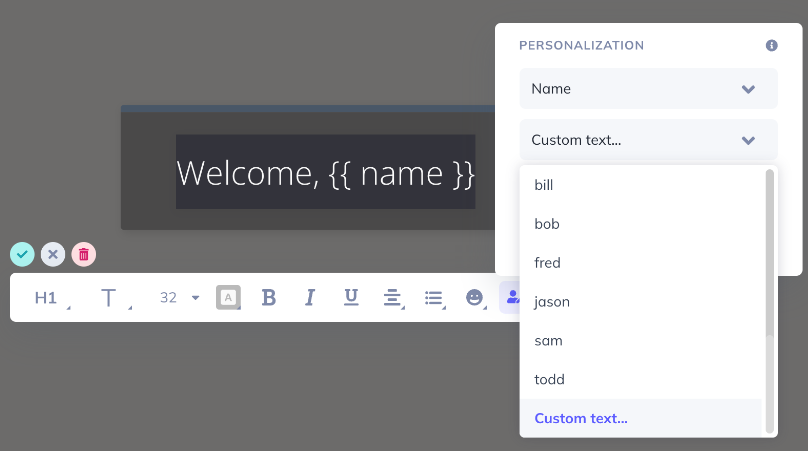
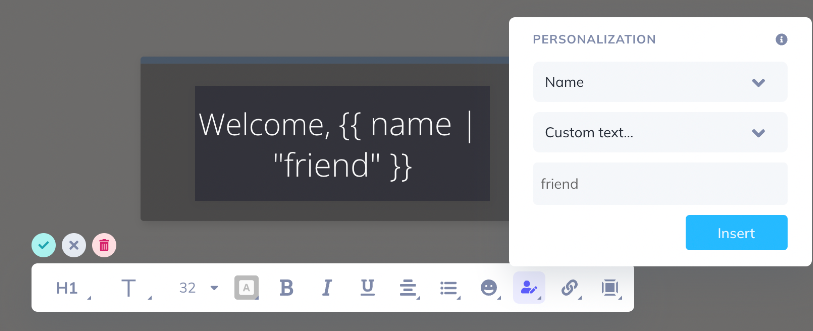
Inserte las llaves usted mismo
En ciertos tipos de experiencia y Appcues Mobile, la lista de propiedades del usuario no está disponible actualmente, pero puedes introducir estas llaves manualmente. Esto no solo permite personalizar esas experiencias, sino que también permite usarlas de forma más avanzada, como cambiar la URL de origen de una imagen. Asegúrate de que haya dos llaves inmediatamente después de pin g" en el nombre de la variable que quieres usar.
Por ejemplo, {{nombre}} o {{Id. de usuario}}
La clave para lograrlo correctamente es asegurarse de que el nombre de la propiedad tenga el formato correcto, como se muestra a continuación. Puede consultar sus propiedades en la página de configuración . El uso de mayúsculas es importante y no debe haber espacios entre las palabras entre paréntesis.

Si no está seguro de si se le asignará un valor a una variable, puede agregar un valor alternativo utilizando el carácter de barra vertical | y un valor entre comillas dobles " , de la siguiente manera:
Hi {{ name | "there" }}!Si el usuario tiene asignada la variable de nombre, verá algo como "¡Hola, Alicia!". Pero si no se le ha asignado ningún valor, verá "¡Hola!". También puede modificar la salida para añadir una alternativa única si ha elegido la opción uno mencionada anteriormente.
El recurso alternativo funciona como un reemplazo directo y no se puede omitir. Esto significa que, si no hay ningún valor asignado a la variable de nombre, se mostrará "¡Hola!" (en lugar de solo "¡Hola!").
NOTA: Los valores de propiedad del usuario no se mostrarán en el modo de vista previa.
Identificación de usuarios a partir de formularios incrustados externamente
Dependiendo de qué formularios vayas a incorporar desde tus flujos, debería ser posible que uses propiedades personalizadas que tengas en Appcues para extraer los datos de tu base de datos.
Generalmente seguirá este patrón:
- Configuración de campos URL en el formulario o encuesta (estos pueden estar ocultos o visibles)
- Utilice las propiedades pasadas desde Appcues como variable en la URL (en forma de llaves) al incrustar el formulario o la encuesta
Nuestra guía Incrustar un Typeform en un flujo Appcues cubre este caso de uso.
Aquí hay algunos recursos de Typeform y Survey Monkey para obtener más información:
Typeform: Cómo identificar a tus encuestados
SurveyMonkey: Seguimiento de los encuestados
Una nota sobre privacidad y seguridad
Dado que el contenido Appcues se publica en tu página, cualquier persona puede acceder al contenido de un flujo publicado. Si utilizas la personalización para rellenar campos de datos sensibles, es posible que alguien pueda acceder a esos datos si conoce el ID del usuario. Si no quieres que la personalización esté disponible en tu cuenta, ponte en contacto con support@appcues.com .
Appcues siempre recomienda elegir ID de usuario que sean difíciles de adivinar y evitar ID de usuario que puedan encontrarse en línea, como direcciones de correo electrónico.